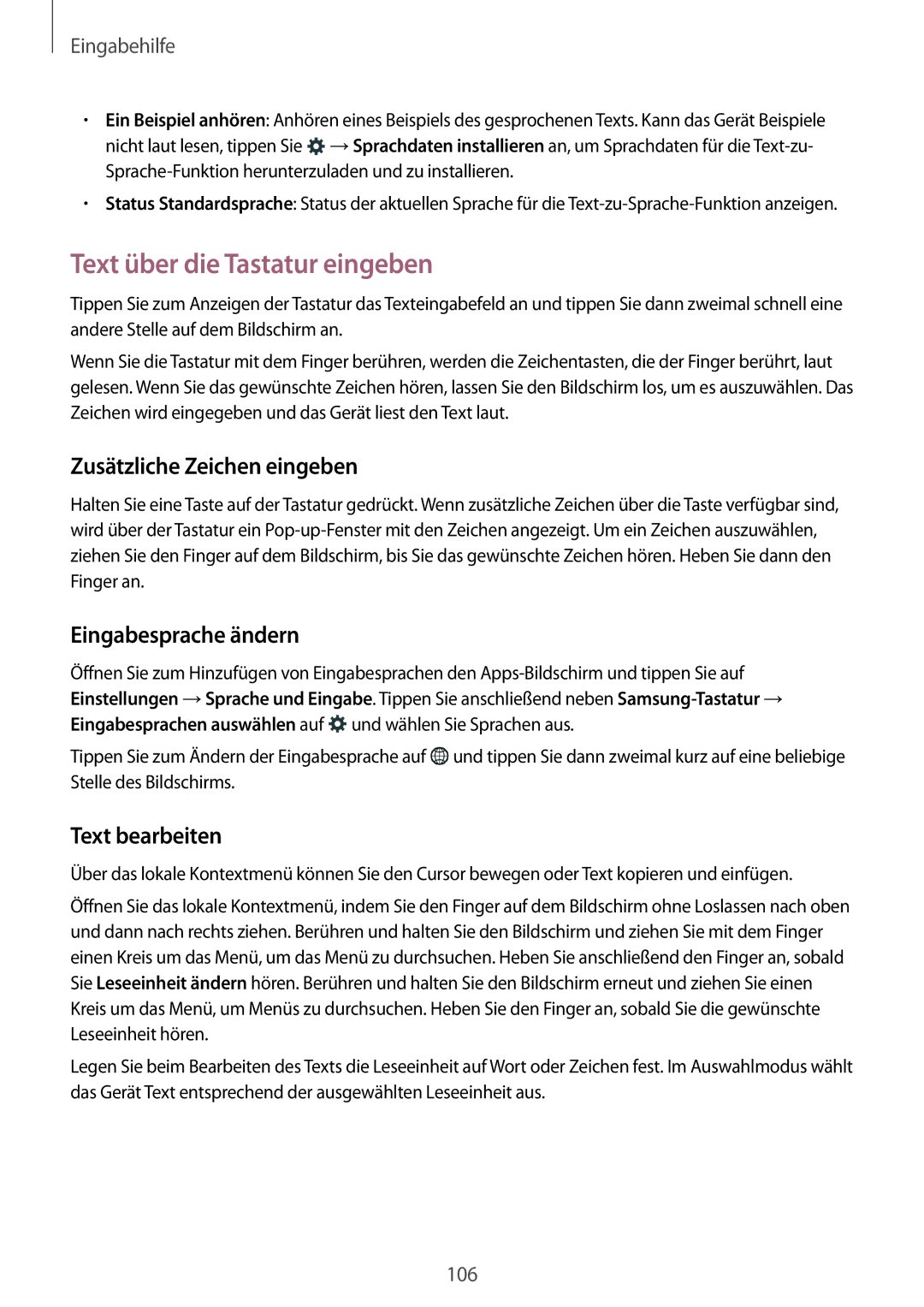Eingabehilfe
•Ein Beispiel anhören: Anhören eines Beispiels des gesprochenen Texts. Kann das Gerät Beispiele
nicht laut lesen, tippen Sie ![]() →Sprachdaten installieren an, um Sprachdaten für die
→Sprachdaten installieren an, um Sprachdaten für die
•Status Standardsprache: Status der aktuellen Sprache für die
Text über die Tastatur eingeben
Tippen Sie zum Anzeigen der Tastatur das Texteingabefeld an und tippen Sie dann zweimal schnell eine andere Stelle auf dem Bildschirm an.
Wenn Sie die Tastatur mit dem Finger berühren, werden die Zeichentasten, die der Finger berührt, laut gelesen. Wenn Sie das gewünschte Zeichen hören, lassen Sie den Bildschirm los, um es auszuwählen. Das Zeichen wird eingegeben und das Gerät liest den Text laut.
Zusätzliche Zeichen eingeben
Halten Sie eine Taste auf der Tastatur gedrückt. Wenn zusätzliche Zeichen über die Taste verfügbar sind, wird über der Tastatur ein
Eingabesprache ändern
Öffnen Sie zum Hinzufügen von Eingabesprachen den ![]() und wählen Sie Sprachen aus.
und wählen Sie Sprachen aus.
Tippen Sie zum Ändern der Eingabesprache auf ![]() und tippen Sie dann zweimal kurz auf eine beliebige Stelle des Bildschirms.
und tippen Sie dann zweimal kurz auf eine beliebige Stelle des Bildschirms.
Text bearbeiten
Über das lokale Kontextmenü können Sie den Cursor bewegen oder Text kopieren und einfügen.
Öffnen Sie das lokale Kontextmenü, indem Sie den Finger auf dem Bildschirm ohne Loslassen nach oben und dann nach rechts ziehen. Berühren und halten Sie den Bildschirm und ziehen Sie mit dem Finger einen Kreis um das Menü, um das Menü zu durchsuchen. Heben Sie anschließend den Finger an, sobald Sie Leseeinheit ändern hören. Berühren und halten Sie den Bildschirm erneut und ziehen Sie einen Kreis um das Menü, um Menüs zu durchsuchen. Heben Sie den Finger an, sobald Sie die gewünschte Leseeinheit hören.
Legen Sie beim Bearbeiten des Texts die Leseeinheit auf Wort oder Zeichen fest. Im Auswahlmodus wählt das Gerät Text entsprechend der ausgewählten Leseeinheit aus.
106